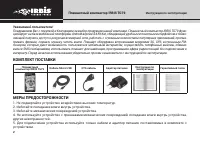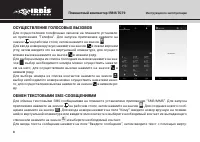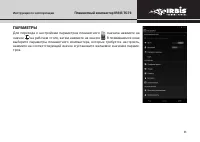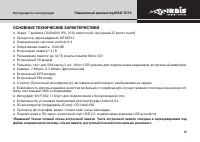Планшеты Irbis TG79 - инструкция пользователя по применению, эксплуатации и установке на русском языке. Мы надеемся, она поможет вам решить возникшие у вас вопросы при эксплуатации техники.
Если остались вопросы, задайте их в комментариях после инструкции.
"Загружаем инструкцию", означает, что нужно подождать пока файл загрузится и можно будет его читать онлайн. Некоторые инструкции очень большие и время их появления зависит от вашей скорости интернета.
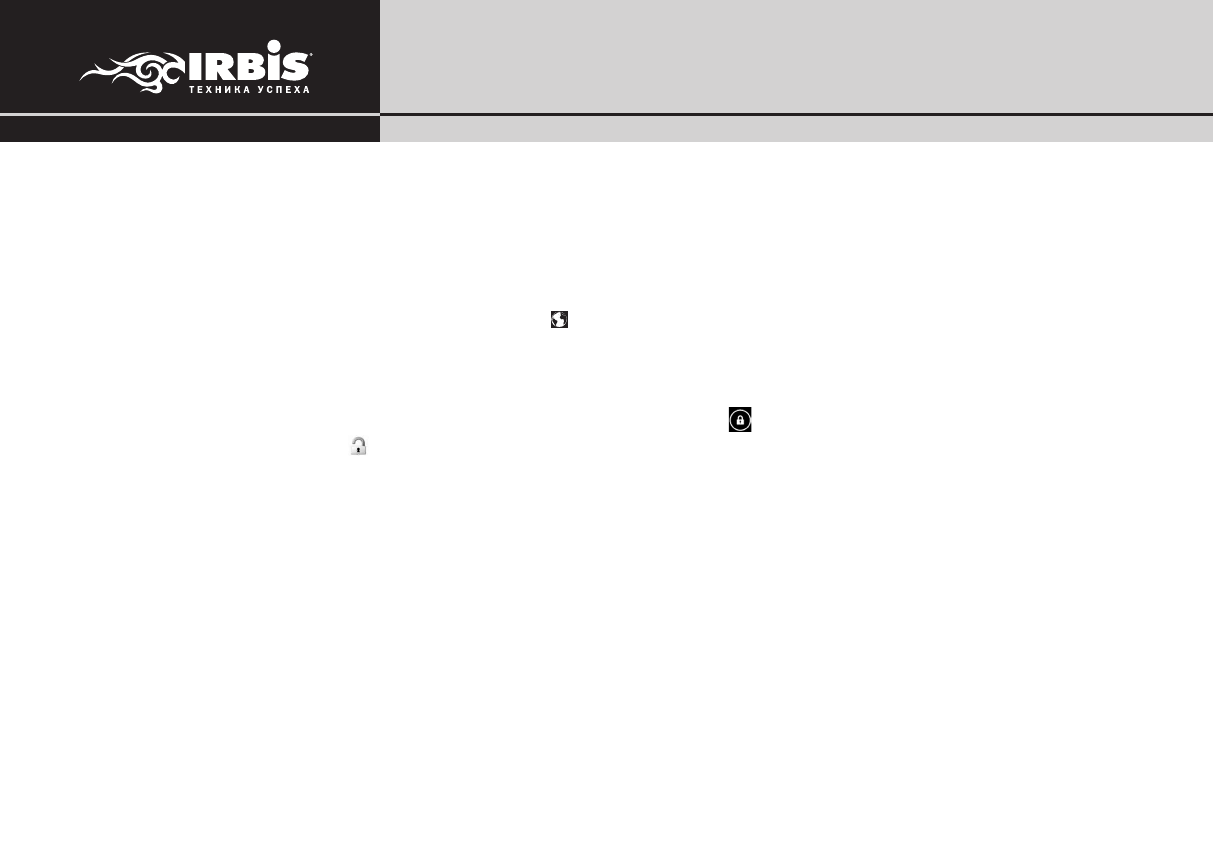
Планшетный компьютер IRBIS TG79
Инструкция по эксплуатации
4
работа с сенсорным ЭКраном, ввод теКста
Основной объем операций при работе с планшетным компьютером осуществляется путем прикосновения к сен
-
сорному экрану устройства. Например, для запуска приложения необходимо коснуться пальцем соответствую
-
щего значка на экране. Для ввода текста необходимо коснуться поля на экране, куда Вы планируете ввести
текст. В нижней части экрана появится виртуальная клавиатура, с помощью которой можно будет осуществить
ввод текста в требуемое поле.
Для изменения языка ввода нажмите на клавишу виртуальной клавиатуры.
раЗблоКировКа ЭКрана Планшетного КомПьютера
Для разблокировки экрана планшетного компьютера, нажмите кнопку “включения/выключения, блокировки”
на корпусе планшетного компьютера, затем прикоснитесь к значку , не отрывая пальца, совместите окруж
-
ность на экране со значком
.
неКоторые оПерации При работе с ЭКраном Планшетного КомПьютера
Касание и удерживание:
Служит для управления расположением значка на экране. После того, как Вы передви
-
нете пальцем значок, он переместится в заданном направлении. Для того, чтобы убрать ненужный значок с по
-
верхности рабочего стола необходимо коснуться его и, не отпуская 1~1,5 секунды, переместить в верхнюю
часть экрана до совмещения со значком удаления Х.
Перетаскивание:
Коснувшись и удерживая значок приложения, перетащите его в нужное место на экране. Та
-
ким образом, Вы можете разместить значки на одном из 5 экранов рабочего стола.
Скольжение:
Служит для перемещения между пятью экранами рабочего стола. Для перехода от одного экра
-
на рабочего стола к другому быстрым непрерывным движением пальца по экрану проведите в левую или в
правую стороны.
Двойное касание:
Быстрым касанием дважды дотроньтесь до экрана пальцем при просмотре страницы в ин
-
тернете или при использовании другого приложения для увеличения изображения. Повторное двойное касание